Vídeo Conversor
- 1. Converter Vídeos a Qualquer Formato+
-
- 1.1 Conversores Gratís de Vídeo Para JPG
- 1.3 6 melhores conversores de vídeo para DVD
- 1.4 Conversores de Chaves (arquivos) Gratuitos 2020
- 1.5 Top 5 Gratis MOD Convertidor
- 1.6 Top 6 de Conversores para JPG
- 1.11 Resenha Completa do Youtube VS Vimeo VS Dailymotion
- 1.15 Como Baixar Vídeos em 4K do Vimeo
- 1.16 Converter vídeos para MP4 HD / 720p online e grátis
- 1.17 Como baixar filmes em UHD em 4K grátis
- 1.18 5 principais GoPro Video Converter
- 1.20 envie vídeos MXF para o YouTube
- 2. Conversores de vídeo para áudio+
- 3. Dicas para converter vídeos +
Conversor de Vídeo 360: Converter Vídeo para 360
Por Santos • 2025-10-23 18:45:04 • Soluções comprovadas
Embora existam vários modos quando se trata de realidade virtual ou VR, é melhor se um vídeo 2D for convertido para 360 VR na orientação vertical ou horizontal. Para fazer isso com eficiência, você precisa de um conversor de vídeo 360 robusto, que possa ser instalado em seu computador Windows ou Mac para melhor desempenho, ou que possa ser acessado via web para maior conveniência.
Dito isso, as seções seguintes discutem e explicam alguns aplicativos eficientes que podem converter vídeo em 360 VR com apenas algumas etapas simples.
- Parte 1. Melhor Conversor de Vídeo 360 para Windows e Mac
- Parte 2. Como Converter Vídeo em 360 Gratuitamente
- Parte 3. Como converter vídeo para 360 online
Parte 1. Melhor Conversor de Vídeo 360 para Windows e Mac
Um dos melhores e mais fáceis programas que podem ser instalados no seu computador Mac ou Windows é desenvolvido pela Wondershare e é chamado de UniConverter. O Wondershare UniConverter tem uma infinidade de ferramentas integradas, como gravador de tela, compressor de mídia, editor de vídeo, gravador de DVD, etc. Além disso, o software também é capaz de reconhecer mais de 1000 formatos, para cobrir um amplo espectro de extensões, para quase todos os tipos de conversões.
Wondershare UniConverter - Melhor Conversor PSP
-
Converta vídeo para 360 VR, MKV, AVI, AU, AMR, MP3 e outros formatos.
-
Baixe vídeos de sites populares como YouTube, Dailymotion, Vevo, etc.
-
Velocidade de conversão 30 vezes mais rápida do que qualquer conversor convencional.
-
Também é permitida a compressão e a conversão em lote de vídeo/áudio.
-
Caixa de ferramentas com funções adicionais, como Gravador de Tela, Conversor de VR, Criador de GIF, Correção de Metadados de Mídia e muito mais.
-
Sistemas Suportados: Windows 10/8/7/XP/Vista, macOS 11 Big Sur, 10.15 (Catalina), 10.14, 10.13, 10.12, 10.11, 10.10, 10.9, 10.8, 10.7.
As instruções fornecidas abaixo explicam como o Wondershare UniConverter pode ser usado para converter vídeo de 360 graus:
Etapa 1 Vá para a caixa Conversor VR.
Em seu PC Windows ou Mac (computador com Windows 10 aqui), inicialize o Wondershare UniConverter, clique para selecionar a categoria Caixa de Ferramentas, no painel esquerdo e clique no bloco Conversor VR, na janela direita.
![]()
Etapa 2 Importe um vídeo de origem e escolha o grau de 360 VR.
Clique no botão Browse (com três pontos horizontais), na extremidade direita do campo Choose file, que está presente no topo da caixa VR Converter , e selecione e importe um vídeo de origem para o Wondershare UniConverter. Escolha o ângulo 3D preferido nas opções do Modo de Vídeo e, em seguida, escolha o dispositivo de realidade virtual, na seção Converter para.
![]()
Etapa 3: Comece o processo de conversão.
Defina um diretório de saída e o novo nome do arquivo no campo Salvar arquivo e clique em Converter para converter vídeo em 360 usando o Wondershare UniConverter. Após a conclusão do processo de transcodificação, você pode usar seu método favorito para transferir o arquivo finalizado para o seu dispositivo VR.
![]()
Parte 2. Como Converter Vídeo em 360 Gratuitamente
A Wondershare também desenvolveu outro aplicativo gratuito, para aqueles que não querem investir em nenhum programa sem, primeiro, testar sua eficiência. Este software é chamado de Free Video Converter e pode ser baixado do site oficial do Wondershare.
O Wondershare Free Video Converter é tão eficiente e robusto quanto seu irmão, o Wondershare UniConverter, e também é capaz de reconhecer o mesmo número de formatos que o UniConverter.
Você pode seguir as instruções fornecidas abaixo para usar o Wondershare Free Video Converter para converter vídeo 360 gratuitamente em seu computador Windows ou Mac:
Etapa 1 Vá para a caixa Conversor VR.
Inicie o Wondershare Free Video Converter, vá para o bloco da Caixa de Ferramentas, no topo e clique no Conversor de VR, a partir das ferramentas integradas disponíveis.
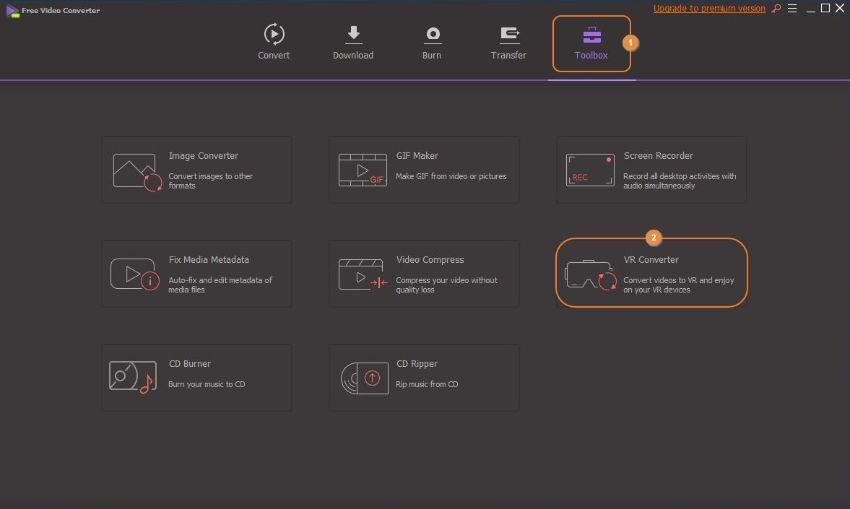
Etapa 2: Importe um arquivo e escolha as preferências de saída.
Use o botão Navegar, à direita do campo Escolher Arquivo, presente na parte superior da caixa do Conversor VR para selecionar e importar um vídeo de origem para o aplicativo. Em seguida, escolha o ângulo de 360 na seção Modo de Vídeo e clique para selecionar o dispositivo de VR de destino, na categoria Converter para.
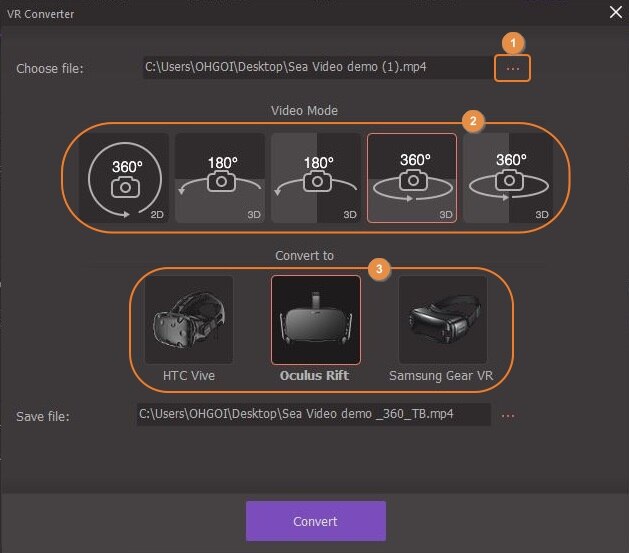
Etapa 3: Converta o vídeo.
Defina uma pasta de saída e um nome de arquivo no campo Salvar arquivo e clique em Converter para converter vídeo para 360 VR usando o Wondershare Free Video Converter. Após a conclusão do processo, você pode ir para o diretório de destino e usar com segurança o clipe finalizado.
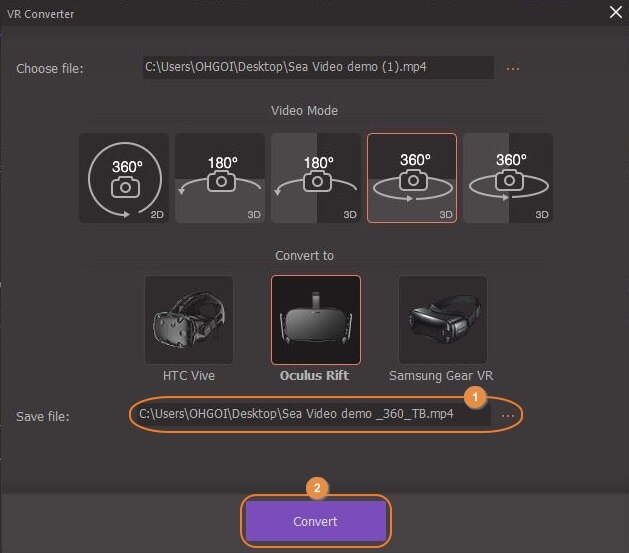
Parte 3. Como converter vídeo para 360 com o conversor de vídeo 360 online
Se você não estiver interessado em baixar e instalar um programa de desktop para converter VR, você sempre pode usar qualquer conversor de vídeo 360 gratuito online. Uma dessas soluções, que tem ajudado algumas empresas globais, é o Zamzar.
Isso porque o Zamzar pode ser acessado via navegador web, ou seja, sem ter de instalar nenhum programa em seu PC. Ele pode ser usado em qualquer computador, com qualquer sistema operacional, independentemente do estado do hardware (antigo ou novo, fraco ou poderoso, etc.). Além disso, todo o processo de conversão pode ser concluído em apenas três etapas simples.
Dito isso, você pode seguir as etapas abaixo para usar o Zamzar como conversor de vídeo 360 gratuito em seu navegador da web:
Etapa 1: Carregar vídeo de origem.
Em seu computador, inicie qualquer navegador e use o link https://www.zamzar.com/convert/mp4-to-Xbox360/ para ir para a página correspondente do Zamzar. Clique em Adicionar arquivos, selecione e carregue o arquivo em questão. Como alternativa, você também pode carregar o vídeo usando o URL, clicando no link de seleção.
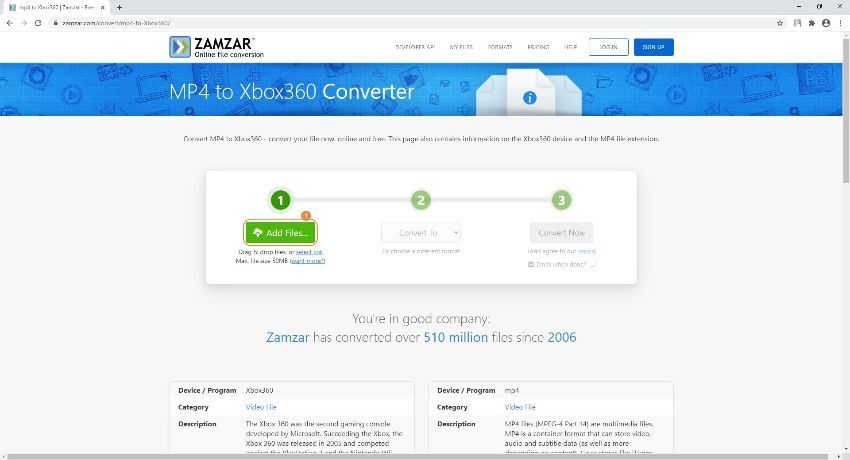
Etapa 2: Escolher um formato de saída.
Clique e abra a lista suspensa Converter em e escolha o formato 264, MP4, AVI ou WMV na categoria Formatos de Vídeo. Uma vez que todos esses formatos são suportados pelo Xbox, escolher qualquer um deles deve servir ao propósito muito bem.
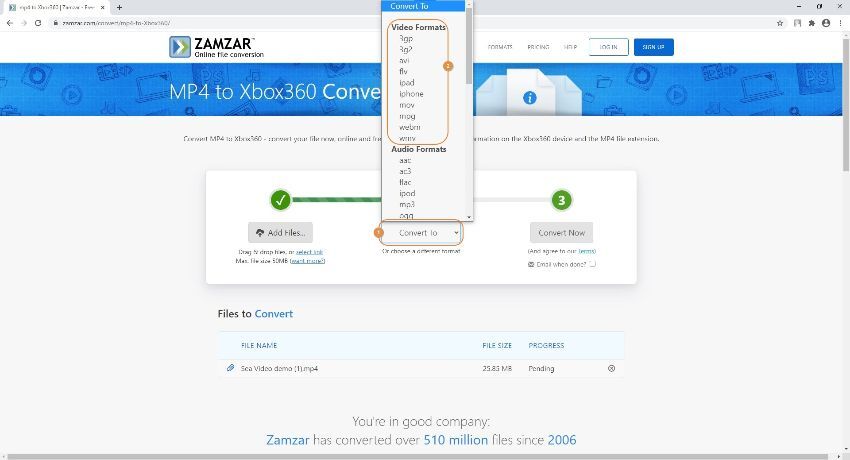
Etapa 3: Converter o Vídeo.
Clique em Converter Agora para converter para 360. Após a transcodificação, clique no botão Download, na próxima página, e siga as instruções na tela para salvar o arquivo convertido em seu computador.
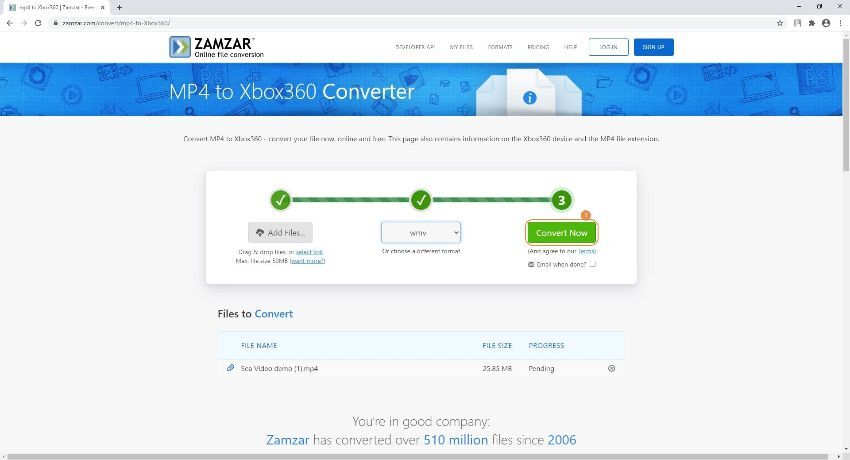
Prós:
- O Zamzar suporta mais de 1200 formatos para conversão.
- O portal da web é confiável e usado por algumas das principais organizações do mundo, como The New York Times, Princeton University, Dupont, etc.
Contras:
- Os usuários gratuitos só podem converter arquivos de até 50 MB.
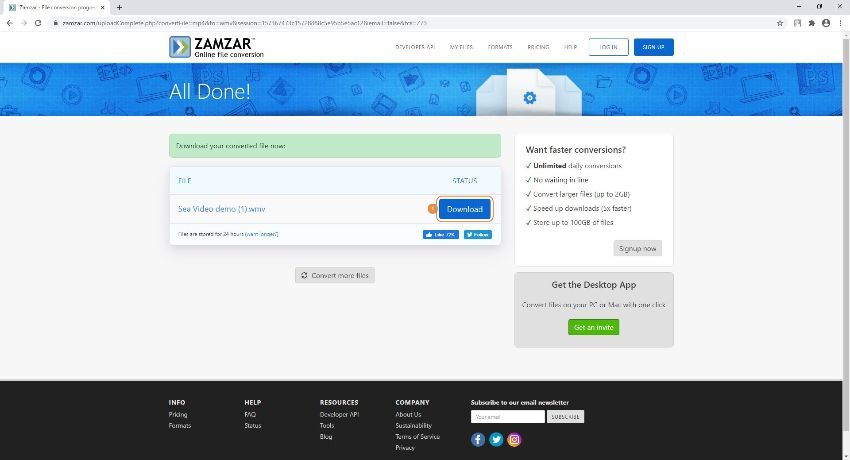
Conclusão
Toda a tarefa de conversão de 3D VR pode ser bastante simples com um conversor eficiente, desde que seja um programa equipado com recursos como o Wondershare UniConverter. No entanto, se procura uma aplicação gratuita ou uma solução que não necessite de instalação no seu PC, utilizar o Wondershare Free Video Converter ou o Zamzar é a sua melhor escolha.
A sua caixa de ferramentas completa
 Converta em lote MOV para MP4, AVI, 3GP e vice-versa facilmente.
Converta em lote MOV para MP4, AVI, 3GP e vice-versa facilmente. 


Santos
staff Editor